PPt菜单制作实例
在PPT中制作下拉式导航菜单

在PPT中制作下拉式导航菜单大家知道传统PPT是按部就班进行前后幻灯片的切换,在展示一些条块化内容如展示的是并列几个大类产品,每类产品下又有几个子类产品,这样传统切换就显得不方便。
而我们在访问很多门户网站时,每类网页如新闻、军事、娱乐等大多是通过展开下拉列表方式实现快速切换。
因此要提高类似条块化内容PPT切换速度,我们也可以在PowerPoint制作类似网页的下拉菜单。
1、因为类似网页的导航菜单需要出现在所有幻灯片中,我们可以通过在母版中进行设置。
新建一个演示文档,切换到“视图”选项卡,在“母版视图”功能组中,点击“幻灯片母版”,进入到母版视图。
按下“Ctrl+A”组合键选中母版里的所有文本框,按Delete键删除母板中所有的文本框。
然后切换到“插入”选项卡,在“插图”功能组中,依次点击:形状→圆形,在幻灯片母版上插入一个圆形作为导航按钮,同上继续插入矩形作为子产品的按钮,选中矩形,按“Ctrl+C”组合键复制产品数量对应矩形并排列在一起。
当然这里的导航按钮和子菜单形状大家可以任意设置,比如大家可以到网上下载网页设计图片,然后将其填充到对应形状中即可。
选中圆形按钮,在其中输入“导航”,作为幻灯片的导航按钮说明,继续选中子产品矩形,依次输入子产品的名称。
然后按住Ctrl键选中所有插入的矩形,切换到“绘图工具-格式”选项卡,在“排列”功能组中,点击“组合”,将插入的矩形组合在一起作为一个整体的下拉菜单。
2、关闭母版视图,选中上述设计好的版式,然后依次按“回车”键新建幻灯片,并在幻灯片中插入对应子产品的图片。
返回母版视图,选中第一个矩形,全选矩形中的说明文字右键点击并选择“超链接”,链接到选择“本文档中的位置”,选择幻灯片2(即子菜单对应的产品)。
这里我们使用超链接的方法实现幻灯片的跳转,当然大家可以自行设置实现对任意幻灯片的跳转,比如可以再增加一个“回到首页”跳转,这样在演示时点击即可快速返回到首张幻灯片。
PPT如何制作幻灯片的导航菜单
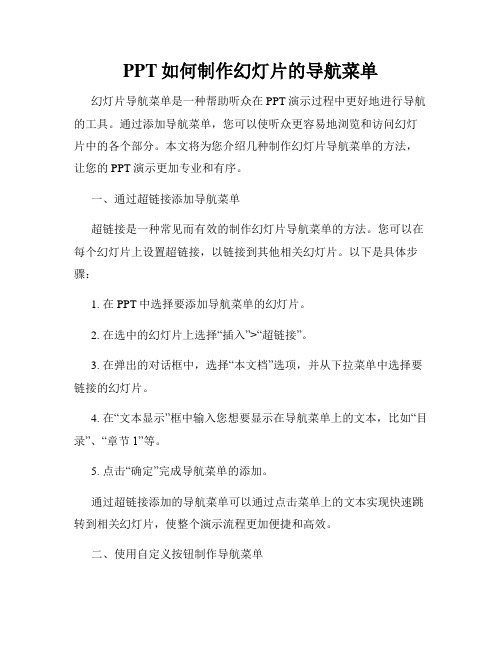
PPT如何制作幻灯片的导航菜单幻灯片导航菜单是一种帮助听众在PPT演示过程中更好地进行导航的工具。
通过添加导航菜单,您可以使听众更容易地浏览和访问幻灯片中的各个部分。
本文将为您介绍几种制作幻灯片导航菜单的方法,让您的PPT演示更加专业和有序。
一、通过超链接添加导航菜单超链接是一种常见而有效的制作幻灯片导航菜单的方法。
您可以在每个幻灯片上设置超链接,以链接到其他相关幻灯片。
以下是具体步骤:1. 在PPT中选择要添加导航菜单的幻灯片。
2. 在选中的幻灯片上选择“插入”>“超链接”。
3. 在弹出的对话框中,选择“本文档”选项,并从下拉菜单中选择要链接的幻灯片。
4. 在“文本显示”框中输入您想要显示在导航菜单上的文本,比如“目录”、“章节1”等。
5. 点击“确定”完成导航菜单的添加。
通过超链接添加的导航菜单可以通过点击菜单上的文本实现快速跳转到相关幻灯片,使整个演示流程更加便捷和高效。
二、使用自定义按钮制作导航菜单除了超链接外,您还可以使用自定义按钮来制作幻灯片导航菜单。
自定义按钮可以更好地适应您的幻灯片设计风格,提升演示的专业性。
以下是具体步骤:1. 在PPT中选择要添加导航菜单的幻灯片。
2. 在“插入”选项卡中,选择“形状”并选择一个按钮形状。
3. 在选中的幻灯片上绘制一个自定义按钮形状。
4. 右键点击按钮,选择“超链接”。
5. 在弹出的对话框中,选择“本文档”选项,并从下拉菜单中选择要链接的幻灯片。
6. 点击“确定”完成导航按钮的添加。
通过使用自定义按钮制作的导航菜单可以为您的幻灯片增添独特的风格和视觉效果,提升演示的吸引力和专业性。
三、利用动画效果实现导航菜单另一种制作幻灯片导航菜单的方法是利用PPT的动画效果。
通过设置动画效果,您可以在特定时间点显示或隐藏导航菜单。
以下是具体步骤:1. 在PPT中选择要添加导航菜单的幻灯片。
2. 在选中的幻灯片上选择“插入”>“形状”并选择一个图形形状用作导航菜单按钮。
ppt制作导航栏的方法图解步骤
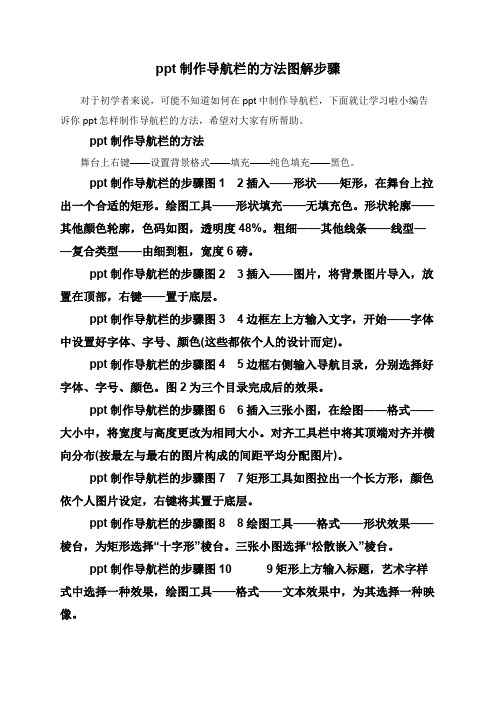
ppt制作导航栏的方法图解步骤对于初学者来说,可能不知道如何在ppt中制作导航栏,下面就让学习啦小编告诉你 ppt怎样制作导航栏的方法,希望对大家有所帮助。
ppt制作导航栏的方法舞台上右键——设置背景格式——填充——纯色填充——黑色。
ppt制作导航栏的步骤图1 2插入——形状——矩形,在舞台上拉出一个合适的矩形。
绘图工具——形状填充——无填充色。
形状轮廓——其他颜色轮廓,色码如图,透明度48%。
粗细——其他线条——线型——复合类型——由细到粗,宽度6磅。
ppt制作导航栏的步骤图2 3插入——图片,将背景图片导入,放置在顶部,右键——置于底层。
ppt制作导航栏的步骤图3 4边框左上方输入文字,开始——字体中设置好字体、字号、颜色(这些都依个人的设计而定)。
ppt制作导航栏的步骤图4 5边框右侧输入导航目录,分别选择好字体、字号、颜色。
图2为三个目录完成后的效果。
ppt制作导航栏的步骤图6 6插入三张小图,在绘图——格式——大小中,将宽度与高度更改为相同大小。
对齐工具栏中将其顶端对齐并横向分布(按最左与最右的图片构成的间距平均分配图片)。
ppt制作导航栏的步骤图7 7矩形工具如图拉出一个长方形,颜色依个人图片设定,右键将其置于底层。
ppt制作导航栏的步骤图8 8绘图工具——格式——形状效果——棱台,为矩形选择“十字形”棱台。
三张小图选择“松散嵌入”棱台。
ppt制作导航栏的步骤图10 9矩形上方输入标题,艺术字样式中选择一种效果,绘图工具——格式——文本效果中,为其选择一种映像。
ppt制作导航栏的步骤图11 看了ppt怎样制作导航栏的人还看:1.在ppt中怎样添加图片边框2.如何制作高大上的立体导航栏效果3.ppt怎样设计导航栏4.ppt如何制作导航菜单5.ppt如何制作下拉菜单效果6.在WPS演示中如何制作下拉式列表导航7.ppt怎样制作下拉菜单。
ppt怎样制作下拉菜单.doc

ppt怎样制作下拉菜单
ppt制作下拉菜单的方法:
首先在幻灯片拖动一个文本框,在文本框中输入导航菜单四个字,可对字体、大小及颜色进行设置。
在文本框边框上击右键,选择设置文本框格式,可以文本框进行设置,填充背景等等。
这个过程将实现单击导航菜单时,弹出下拉菜单。
选中组合的文本框,右击其边框选自定义动画,在对话框选择添加添加效果进入切入(图2)。
对切入的效果进行设置,把方向改为自顶部,触发器设置成导航菜单,目的是单击导航菜单时弹出下拉菜单(图3)。
ppt怎样制作小狗脚印
ppt制作小狗脚印的方法:
步骤一:新建一个PPT。
在桌面上新建一个新的PPT,这个是要画小狗脚印的画布。
步骤二:新建一个幻灯片。
在开始的时候新建一个新的幻灯片,也可以自己在别的幻灯片上。
步骤三:插入图案。
在导航栏上点击插入,然后找到椭圆形的图案,点击这个图案,就是要这个图案来画小狗的脚印。
步骤四:调整颜色。
步骤五:画出脚爪。
复制第一个椭圆形,然后粘帖出三个一样的椭圆,然后进行角度的转变,调整如图的样子就差不多了。
步骤六:画脚掌。
选择导航栏上的曲线,然后在幻灯片上的脚爪中间画出以下的图案,像一个心形,也可以用心形的图案来画出脚掌。
步骤七:组合在一起。
全部选中所有的图片,然后点击右键选择出组合将所有图片组合在一起,这样一个狗掌就做好了。
《饭店菜单制作》PPT课件

大点 大点 大点 大点 大点 中点 中点 大点 顶点
肠粉类
❖ 香滑牛肉肠 ❖ 香滑猪肉肠 ❖ 九王鲜虾肠
大点 大点 超点
炒面类❖ 豉油皇炒面 ❖ 蟹王Fra bibliotek面 ❖ 牛肉炒面
18元 18元 18元
酒水类
米饭类
《饭店菜单制作》PPT课件
本课件仅供大家学习学习 学习完毕请自觉删除
谢谢 本课件仅供大家学习学习
学习完毕请自觉删除 谢谢
小点:5元 中点:6元 大点:7元 顶点:8元 超点:10元 特点:12元
❖ 八珍糯米鸡 大点 ❖ 蟹子烧卖皇 超点 ❖ 鼓汁蒸凤爪 顶点 ❖ 鲜鱼肉烧卖 超点 ❖ 蜜汁叉烧包 特点 ❖ 皇家奶黄包 大点 ❖ 鼓汁蒸排骨 超点
❖ 糯米卷 ❖ 萝卜糕 ❖ 腊味芋头糕 ❖ 广式小笼包 ❖ 榴莲酥 ❖ 酥皮蛋挞 ❖ 糯米鸡 ❖ 清蒸牛百叶
中点 中点 大点 超点 中点 小点 大点 中点
❖ 水晶马蹄糕 ❖ 黑椒牛腩肚 ❖ 煎芋头丝 ❖ 虾饺 ❖ 潮式蒸粉果 ❖ 炖猪肚
中点 大点 中点
顶点 中点 大点
粥类和白灼类
❖ 状元及第粥 ❖ 皮蛋瘦肉粥 ❖ 鱼丸肉粥 ❖ 生滚粥 ❖ 艇仔粥 ❖ 白灼菜心 ❖ 白灼生菜 ❖ 白灼肉丸 ❖ 白灼鱼鲮球
ppt制作下拉菜单续技巧(精)
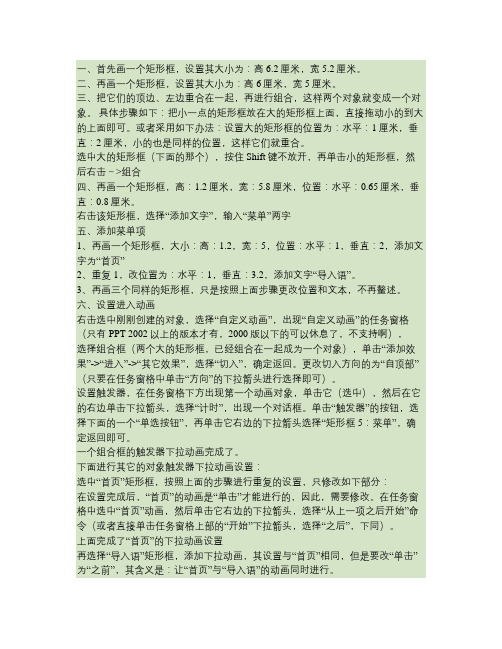
一、首先画一个矩形框,设置其大小为:高6.2厘米,宽5.2厘米。
二、再画一个矩形框,设置其大小为:高6厘米,宽5厘米。
三、把它们的顶边、左边重合在一起,再进行组合,这样两个对象就变成一个对象。
具体步骤如下:把小一点的矩形框放在大的矩形框上面,直接拖动小的到大的上面即可。
或者采用如下办法:设置大的矩形框的位置为:水平:1厘米,垂直:2厘米,小的也是同样的位置,这样它们就重合。
选中大的矩形框(下面的那个),按住Shift键不放开,再单击小的矩形框,然后右击->组合四、再画一个矩形框,高:1.2厘米,宽:5.8厘米,位置:水平:0.65厘米,垂直:0.8厘米。
右击该矩形框,选择“添加文字”,输入“菜单”两字五、添加菜单项1、再画一个矩形框,大小:高:1.2,宽:5,位置:水平:1,垂直:2,添加文字为“首页”2、重复1,改位置为:水平:1,垂直:3.2,添加文字“导入语”。
3、再画三个同样的矩形框,只是按照上面步骤更改位置和文本,不再鳌述。
六、设置进入动画右击选中刚刚创建的对象,选择“自定义动画”,出现“自定义动画”的任务窗格(只有PPT 2002以上的版本才有,2000版以下的可以休息了,不支持啊),选择组合框(两个大的矩形框,已经组合在一起成为一个对象),单击“添加效果”->“进入”->“其它效果”,选择“切入”,确定返回。
更改切入方向的为“自顶部”(只要在任务窗格中单击“方向”的下拉箭头进行选择即可)。
设置触发器,在任务窗格下方出现第一个动画对象,单击它(选中),然后在它的右边单击下拉箭头,选择“计时”,出现一个对话框。
单击“触发器”的按钮,选择下面的一个“单选按钮”,再单击它右边的下拉箭头选择“矩形框5:菜单”,确定返回即可。
一个组合框的触发器下拉动画完成了。
下面进行其它的对象触发器下拉动画设置:选中“首页”矩形框,按照上面的步骤进行重复的设置,只修改如下部分:在设置完成后,“首页”的动画是“单击”才能进行的,因此,需要修改。
宴会设计及菜单安排ppt课件
1
第一章 概 述
2
目录
会第 革第 第
存三
二一
在节
节节
的 问当 题代
中 国 宴
宴 会 的 历 与宴会
4
一、筵席的由来及特征
筵席是一个历史术语,它的本义是铺地的坐具。 《周礼·春官·司几筵》:“司几筵掌五几、五席之名物,
辩其用,与其位。” ,“几”是一种矮小的案子,古代用它来搁置酒肴,也
1.与烹饪原料、器具、技术及就餐环境、服务 设施等的发展密切相关,相互促进
2.礼仪贯穿筵宴发展的全过程 3.筵宴的发展受制于政治、经济、文化
26
第三节 当代中国宴会存在的问题
27
一、宴会食品存在的弊端
中国的宴会重“宴”而不重“会”,它强调菜肴珍贵、 丰盛、量多有余,而且以菜肴、酒水的贵贱和多少来衡 量办宴者情理之深浅。
(3)生日宴会 生日宴会是人们为纪念出生日而举办的宴会。做 生日一般以老年人居多,老年人喜人多、热闹。现在为小孩过生日 而举办宴会的也日益增加。
(4)纪念宴会 纪念宴会是指为纪念某人、某事或某物而举办的 宴会,要求有一种纪念、回顾的气氛。因此在宴会布置时有特殊要 求
(5)商务宴会 商务宴会在宴会经营中占有一定比例。国内外商 务客人要求饭店为他们提供增进友谊、联络感情的宴请和业务洽谈、 协议签约、资料信息交流的工作条件。商务宴会的消费水准以中等 偏上为多。
1、中式宴会 中式宴会是中国传统的聚餐形式,宴会遵循中国的
饮食习惯,以饮中国酒、摆中式台面,用中国餐具、 吃中国菜肴、遵从中国习俗、行中国传统礼仪为主, 其装饰布局及服务等无不体现中国的饮食文化特色。 历代著名的宴会有乡饮酒礼、百官宴、大婚宴、千 叟宴、定鼎宴等。中国传统宴会目前在宴会经营中 占90%以上。
宴会菜单设计PPT课件
法;了解宴会菜单在餐饮经营管理中的作用; 掌握宴会菜单的设计步骤,能进行不同类型的宴
会 菜单设计。
第1页/共40页
第一节 宴会菜单设计知识
一、宴会菜单的定义和分类
(一)宴会菜 单的含义:
宴会菜单是经过 精心设计的反映 宴会膳食有机构 成的专门菜单。 “菜品组合的艺 术”
酒水的档次应与宴会的档次一致 酒水的来源应与宴会席面的特色一致 宴会中要慎用高度酒
第33页/共40页
三、酒水与菜品的搭配
有助于充分体现菜肴色香味等风格 饮用后不抑制人的食欲和人体的消化功能 佐食酒以佐为主
第34页/共40页
三、酒水与菜品的搭配
风味对等、对称、和谐
色味淡雅的酒应配颜色清淡、香气高雅、口味纯正的菜肴 色味浓郁的酒应配色调浓艳、多味错杂的菜肴 咸鲜味菜肴应配干酸性酒 甜香味酒菜肴配甜型酒 香辣味的菜肴应配浓香型酒 中国菜尽可能选用中国酒;西方菜极可能选用西方酒。
第30页/共40页
➢菜单文字最好使用两种颜色,标题彩色,菜肴名称印刷黑色 ➢涉外酒店应考虑中英文两种字体
第31页/共40页
宴会酒水设计
一、酒水在宴会中的作用
(一)正确选择宴会酒水可以增强饮食的科学性 大多数酒品都具有营养价值 有的酒品具有开胃的作用 (二)酒水可以增加宴会气氛
第32页/共40页
二、酒水与宴会的搭配
第38页/共40页
菜肴销售状况定量分析
高
畅
耕牛类
明星类
销
(需求发动机)
程
度
额
瘦狗类
问号类
(放弃)
(七巧板类)
低
毛利额
高
第39页/共40页
第十二章-西餐菜单制作pptppt课件
第二节 西餐菜单的种类
EXTREME IS GREAT
二、依供餐时间分类
• (一)早餐菜单(Br • (三)午餐菜单(Lunch) • (四)下午茶菜单(Tea Time) • (五)晚餐菜单(Dinner) • (六)宵夜菜单(Supper)
第十二章 西餐菜单制作pptppt课件
第三节 西餐菜单制作
EXTREME IS GREAT
三、自助餐菜单制作
• 2、自助餐菜单示例
大虾沙拉 番茄鸡蛋沙拉 蔬菜沙拉 冷烤猪腿 冷肉杂拌 奶油什锦水果 厨师沙拉 千岛少司 法国少司 万尼汁
冷菜(Cold dishes) Prawn salad Tomato and egg salad Vegetable salad Cold roast leg of pork Cold mixed meat Mixed fruit dices and cream Chef’s salad Thousand-island dressing French dressing Mayonnaise
甜品(Desserts)
巧克力木斯
Chocolate mousse
第十苹二果派 章 西餐菜单制作pptppt课件Apple pie
奶油冻
Cream mange
思考与练习
1.简述“菜单”的意义。
3.请简述如何制定鸡尾酒会菜单。
2.请简述依供餐性质区分的菜单 种类,试比较其中的不同处。
4.简述制定宴会菜单的一般原则。
第十二章 西餐菜单制作pptppt课件
第三节 西餐菜单制作
EXTREME IS GREAT
四、宴会菜单制作
• 2、制定正式宴会菜单
2-演示文稿中的媒体对象操作
【2.1】使用图形
在演示文稿中使用图形,能够使问题的描述更 加直观形象,便于理解。使用图形也是美化幻灯 片的一种有效方式。Ppt2010虽然不是专业的图形 绘制软件,但它的图形绘制功能是很强大的,增 加了许多只有专业软件才具有的功能和特效。
• 叠放或置于底层后不好选择时,可以用“格式”选项卡下的“选择窗格” 按钮,在打开的“选择和可见性”窗口中进行选择操作!!!
制作实例2:
【2.2】使用图片
• Powerpoint2010中允许插入各种常见格式的图形文件,并能够对 图片的大小、亮度、颜色等进行调整。还可以用“格式”选项 卡下命令对其进行各种操作。
按段或内容层级关系适当填充,然后还可以进行编辑操作。
制作实例7:将此幻灯片中文本转换为SmartArt图形
【2.3】使用SMARTART图形
• 【一】创建SmartArt图形:“插入”选项卡
下“插图”任务组的“SmartArt”命令,选
择SmartArt图像、边框左侧的左右两个小箭
头控制输入文字文本框的出现或消失。如
制作实例3:利用预置样式作出如下效果
【二】自定义图片边框、阴影效果、三维样式
选择图片,“格式”选项卡下“图片样式”下的“设置形 状格式”弹出“设置图片格式”对话框或者“图片样式”任务组 的“图片边框”“图片效果”下的“其他……”按钮,在其中进 行详细设置,还可以右击图片用快捷菜单操作。
制作实例4:
选择smartart图形中的某个形状,“设计”---“创建图形” 组 --- “添加形状”按钮下的按钮(或右击该形状)。对选择的 形状可执行删除(delete键)的操作,其他任务组如“布局” 可以更改布局样式,“smartart样式”可以更改颜色、立体效 果等,还有“重置”功能组可恢复smartart图形初始状态。
- 1、下载文档前请自行甄别文档内容的完整性,平台不提供额外的编辑、内容补充、找答案等附加服务。
- 2、"仅部分预览"的文档,不可在线预览部分如存在完整性等问题,可反馈申请退款(可完整预览的文档不适用该条件!)。
- 3、如文档侵犯您的权益,请联系客服反馈,我们会尽快为您处理(人工客服工作时间:9:00-18:30)。
总结:最好把需要用的图片放到同一个文件夹中, 且图片文件命名为有序的名称,以方便代码的修 改。
PowerPoint 课件的技巧
版式应用 应用技巧 宏的应用 控件应用 退 出
宏的录制 批量插图片 插Flash动画
PowerPoint 课件的技巧
版式应用 应用技巧 宏的应用 控件应用 退 出
Flash动画“闪”在PPt中的四种方法
Flash动画“闪”在PPt中的四种方法
一、使用“Shockwave Flash Object”控件法
单击控件工具箱->其他控件->Shockwave Flash
Object
在编辑区域画出矩形框,即播放动画的区域。 右击选属性->Movie->输入Flash动画的路径(必 须带后缀名“.swf”)。
PowerPoint 课件的技巧
版式应用 应用技巧 宏的应用 控件应用 退 出
PowerPoint 课件的技巧
版式应用 应用技巧 宏的应用 控件应用 退 出
母版 配色方案 设计模板
PowerPoint 课件的技巧
版式应用 应用技巧 宏的应用 控件应用 退 出
母版 配色方案 设计模板
PowerPoint 课件的技巧
宏的应用和技巧
通过录制宏,可自动完成一系列操作。
1、执行“工具→宏→录制新宏”命令,打开 “录制新宏”对话框,输入一个名称,按下 “确定”按钮进行录制。 2、根据你的需要,将要录制的过程操作一遍, 然后按下“停止录制”按钮,退出录制状态。 3、执行“工具→宏→宏”命令,打开“宏” 对话框,双击其中的宏,即可运行该宏。
建演示文稿时选用模板;对已建立的演示文稿也
可更改模板, 用户还可以添加自己设计的模板。
PowerPoint 课件的技巧
版式应用 应用技巧 宏的应用 控件应用 退 出
播放实用按键 用画笔连电路 制作动画 作品自动播放
PowerPoint 课件的技巧
版式应用 应用技巧 宏的应用 控件应用 退 出
版式应用 应用技巧 宏的应用 控件应用 退 出
母
版
每一份演示文稿都有两种的幻灯片母版,即幻 灯片母版和标题母版。幻灯片母版控制所有幻 灯片的格式;标题母版控制标题幻灯片的格式 和位置。 母版中包含了设定的幻灯片格式占位符。即母 版不同位置的虚线方框,在这些方框中可以设 置所有幻灯片中出现的标题、文本、图表、表 格、组织结构图、剪贴画及背景等项目。
播放实用按键 用画笔连电路 制作动画 作品自动播放
PowerPoint 课件的技巧
版式应用 应用技巧 宏的应用 控件应用 退 出
播放PPT课件的几个实用按键
按下“b”或“>”键会显示黑屏,按任意键还原 按下“ w”“ 或” <“ 则是一张空白画面。再按一次 返回到你刚才放映的那张幻灯片。 在播放中途若要快速回到起始位置重新开始播放, 按“←”或“↑”。 实现幻灯片在窗口模式下播放,只需按住 “Alt+D+V”键即可。 播放时若要快速隐藏鼠标指针,按组合键 "Ctrl+H"。 播放时若要快速调出绘图笔,按组合键 "Ctrl+P"。
PowerPoint 课件的技巧
版式应用 应用技巧 宏的应用 控件应用 退 出
宏的录制 批量插图片 插Flash动画
PowerPoint 课件的技巧
版式应用 应用技巧 宏的应用 控件应用 退 出
宏的录制 批量插图片 插Flash动画
PowerPoint 课件的技巧
版式应用 应用技巧 宏的应用 控件应用 退 出
PowerPoint 课件的技巧
版式应用 应用技巧 宏的应用 控件应用 退 出
常用控件工具
设置“文本框”属性: 在“文本框”上击鼠标右键,选择“属性”, 弹出“文本框”属性窗口,在属性窗口中对文本框 的一些属性进行设置。 AutoSize 属性:规定文本框对象是否自动调 整大小以显示其完整的内容。 AutoTab 属性设置为True时,才会自动按Tab 键顺序接收焦点。 AutoWordSelect 属性:指定是采用单词还是 采用字符,来作为扩展选定内容的基本单元。
PowerPoint 课件的技巧
版式应用 应用技巧 宏的应用 控件应用 退 出
播放实用按键 用画笔连电路 制作动画 作品自动播放
PowerPoint 课件的技巧
版式应用 应用技巧 宏的应用 控件应用 退 出
巧用PowerPoint制作动画
PowerPoint已经广泛应用于教学和讲座中了,它
代替人来进行授课,既可以节省人力,又可以不
PowerPoint 课件的技巧
版式应用 应用技巧 宏的应用 控件应用 退 出
常用控件工具
控件工具箱中常用的有: 复选框(CheckBox):可以选择多个选项,常用 来设计多选题; 文本框(TextBox):可以输入文本,常用来设 计填空题; 命令按钮(CommandButton):用来确定选择或 输入,也可设计超级链接; 单选框(OptionButton):只能选中一个选项, 常用来设计单选题或判断题; 标签(宏->宏…->编辑。
PowerPoint 课件的技巧
版式应用 应用技巧 宏的应用 控件应用 退 出
用宏批量插图片
6、在编辑窗口中复制中间两行代码,并进行多 次粘贴,粘贴次数为图片张数。
7、修改代码,依次将图片名称改为“电台30”、 “电台29”、“电台28”、“电台27”、……。 8、按F5后回到PPt窗口,图片都插进来了!
受时间、地点的限制。借助PPt进行授课,可以使
教师不必浪费更多的时间在黑板上书写,以便集 中精力把内容讲清楚。下面我们通过一个例子, 来说明一下PowerPoint是如何实现化工生产流程 动态化的。
PowerPoint 课件的技巧
版式应用 应用技巧 宏的应用 控件应用 退 出
播放实用按键 用画笔连电路 制作动画 作品自动播放
PowerPoint 课件的技巧
版式应用 应用技巧 宏的应用 控件应用 退 出
宏的录制 批量插图片 插Flash动画
PowerPoint 课件的技巧
版式应用 应用技巧 宏的应用 控件应用 退 出
用宏批量插图片
1、打开文档, 录制新宏->输入宏名。
2、插入“新幻灯片”,选取空白版式。 3、使用菜单插入->图片->来自文件-> 选取所需 图片-> 确定。 4、单击“停止录制”按钮。
PowerPoint 课件的技巧
版式应用 应用技巧 宏的应用 控件应用 退 出
Flash动画“闪”在PPt中的四种方法
四、动作设置法
建立任一个对象并右击,在单击“动作设置” 。
选“超级链接到”,单击右侧的小黑箭头,弹
出下拉列表,单击 “其他文件”,在 “超级 链接到其他文件”对话框中,找到“链接的文 件”并双击,单击“确定”返回PPt。 激活对象的方式可以为“单击鼠标”也可以是
PowerPoint 课件的技巧
版式应用 应用技巧 宏的应用 控件应用 退 出
播放PPT课件的几个实用按键
按下“b”或“>”键会显示黑屏,按任意键还原 按下“ w”“ 或” <“ 则是一张空白画面。再按一次 返回到你刚才放映的那张幻灯片。 在播放中途若要快速回到起始位置重新开始播放, 按“←”或“↑”。 实现幻灯片在窗口模式下播放,只需按住 “Alt+D+V”键即可。 播放时若要快速隐藏鼠标指针,按组合键 "Ctrl+H"。 播放时若要快速调出绘图笔,按组合键 "Ctrl+P"。
PowerPoint 课件的技巧
版式应用 应用技巧 宏的应用 控件应用 退 出
母版 配色方案 设计模板
PowerPoint 课件的技巧
版式应用 应用技巧 宏的应用 控件应用 退 出
配色方案
配色方案由八种颜色组成,用于演示文稿的 主要颜色,例如文本、背景、填充、强调文 字所用的颜色。 用模板创建的演示文稿,程序已为模板选择 了一种配色方案。演示文稿的配色方案可以 更换。如想将一张幻灯片的配色方案应用于 另一张中,可利用 “格式刷”键重新着色。 配色方案中除了预设的八种颜色,通过自定 义还可使用其他的颜色
PowerPoint 课件的技巧
版式应用 应用技巧 宏的应用 控件应用 退 出
Flash动画“闪”在PPt中的四种方法
三、插入超级链接法
建立任意一个对象并选中,插入->超级链接,在 “链接到文件”对话框中找到“链接文件”并双 击它,最后单击“确定”返回PPt。 放映该幻灯片,当鼠标单击设置了超级链接的对 象时,会出现一询问框,单击“确定”,系统便 会调用Flash程序来播放动画。
PowerPoint 课件的技巧
版式应用 应用技巧 宏的应用 控件应用 退 出
常用控件工具
如文字内容过多,不能全部展示;又如,产品 演示,分成若干页,上翻下翻十分不便,放在一页 又受版面限制容纳不下等,这时可以用“控件工具 箱”来解决问题。具体实现如下: 1.新建一个幻灯片,选择所需版面。 2.打开"控件箱工具箱",点击[视图]→[工具 栏]→[控件工具箱],或在任意工具栏或菜单栏上 击鼠标右键,选择"控件工具箱"。 3.选择"控件工具箱"中"文字框"选项,在编 辑区按住鼠标左键拖拉出一个文本框,调整位置及 大小。
PowerPoint 课件的技巧
版式应用 应用技巧 宏的应用 控件应用 退 出
常用控件 单选题的制作 多选题的制作 填空题的制作 是非题的制作
PowerPoint 课件的技巧
版式应用 应用技巧 宏的应用 控件应用 退 出
